AI for UI Design
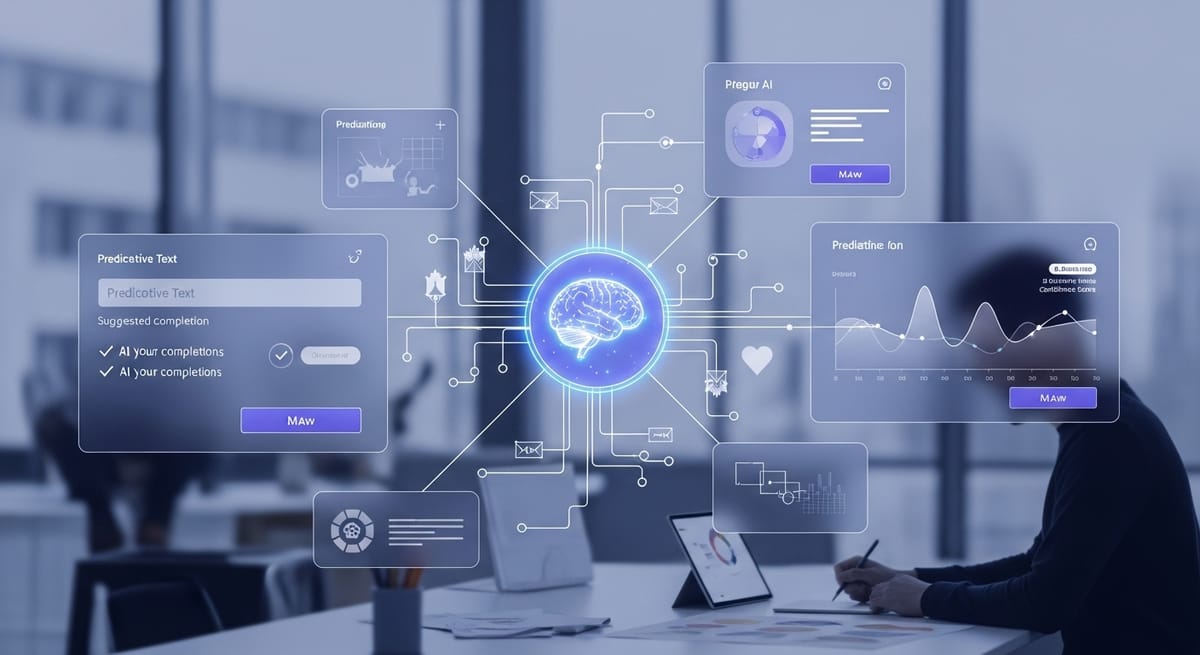
因为 AI 正在从根本上改变开发者进行设计的方式。作为一名开发者,你有一个巨大的优势:你逻辑性强、系统化,并且对工具运用自如。AI 可以为你弥合功能代码与美观、用户友好的界面之间的鸿沟。
这是一份专为开发者准备的、关于如何使用 AI 工具设计精美 App UI 的综合指南。
思维转变:将 AI 视为你的设计副驾驶
首先,不要再认为设计是一门你学不会的玄学艺术。相反,请将 AI 视为你的个人设计副驾驶(Co-pilot)。
- 你的角色: 你是项目总监。你了解 App 的逻辑、用户流程和目标。
- AI 的角色: 它是你不知疲倦的初级设计师。它能生成创意、创造不同变体、处理繁琐任务(如寻找颜色或图标),甚至能编写样板代码。你给出指令,它来完成视觉上的重活。
为开发者量身定制的 AI 驱动 UI 设计工作流
这是一个循序渐进的流程,从一个模糊的想法到一个精美的设计,每一步都将使用 AI。
第 1 步:构思与情绪板 (Ideation & Mood Boarding) - “氛围感检测”
在你画出第一个方框之前,你需要一个方向。你的 App 应该给人什么 感觉?是极简宁静?是活力四射?还是专业可信?
首选 AI 工具: 图像生成 AI (Midjourney, DALL-E 3)
如何使用:
你的目标是创建一个视觉化的“情绪板”。你还不是在设计最终的 UI,只是在探索美学风格。
给开发者的提示词(Prompt)技巧:
要具体描述,并使用设计领域的关键词。像定义需求一样构建你的提示词。
糟糕的提示词: app design
优秀的提示词: UI/UX design for a minimalist productivity app, serene and calming color palette (sage green, off-white), clean lines, focus mode, sans-serif typography, dark theme, screenshot, dribbble, behance --ar 16:9
UI/UX design: 告诉 AI 这是 UI/UX 设计的语境。minimalist productivity app: 定义了应用的目的。serene and calming color palette...: 描述了情绪和颜色。sans-serif typography: 指定了字体风格(无衬线字体)。dark theme, screenshot: 提供了格式和上下文(深色主题、截图样式)。dribbble, behance: 引导 AI 参考流行设计平台(如 Dribbble)的风格。--ar 16:9: (Midjourney 语法) 设置长宽比为典型的屏幕比例。
产出: 你会得到几张高保真图片,它们将成为你整个设计过程的“北极星”。选择一两张最能代表你想要的感觉的图片。
第 2 步:从灵感到线框图/模型 (Wireframe/Mockup)
现在你有了一张漂亮的图片。如何将它变成一个可编辑的真实设计稿?
首选 AI 工具: “截图转设计”工具 (Uizard, Visily) 或“文本转 UI”工具 (Galileo AI, v0.dev)
方法一:图像转可编辑设计 (推荐初学者使用)
- 拿出你在第 1 步中生成的最佳图片。
- 将其上传到 Uizard 或 Visily。
- AI 会分析这张图片,并自动、神奇地将其转换为一个包含可编辑组件(按钮、文本框、卡片等)的设计文件。
方法二:文本转可编辑设计
- 访问像 Galileo AI (可与 Figma 集成) 或 v0.dev (由 Vercel 出品, 可生成 React 代码) 这样的工具。
- 用文字描述一个具体的屏幕。
- 提示词示例:
Create a login screen for a productivity app called "Zenith" with fields for email and password, a "Continue with Google" button, and a link for "Forgot Password". Use a modern, minimalist style with a dark theme.
(为名为 "Zenith" 的生产力 App 创建一个登录界面,包含邮箱和密码输入框、一个“使用 Google 登录”按钮和一个“忘记密码”链接。使用现代、极简的深色主题风格。)
产出: 你现在有了一个基础的、可编辑的模型,甚至是一些起始代码。它可能不完美,但这绝对是一个巨大的领先优势。现在你可以微调间距、修改文本和移动元素了。
第 3 步:构建一个统一的设计系统 (Design System)
一个“漂亮”的 App 首先是一个 一致 的 App。设计系统就是一套关于颜色、字体和间距的规则。AI 可以为你创建它。
首选 AI 工具: ChatGPT/Claude, Khroma.ai, RealtimeColors
如何使用:
- 颜色:
- 截取你在第 1 步中最喜欢的 AI 生成模型图。
- 将其上传到颜色提取网站,或向 ChatGPT 描述它。
- 给 ChatGPT 的提示词:
Analyze the color scheme from this UI. I need a primary color (for buttons), a secondary/accent color, a neutral color for text, and a background color. Provide the HEX codes.
(分析这个 UI 的配色方案。我需要一个主色(用于按钮)、一个辅色/强调色、一个用于文本的中性色和一个背景色。请提供它们的 HEX 色值。) - 使用 Khroma.ai,它可以根据你的喜好生成无限的颜色搭配。
- 字体 (Typography):
- 给 ChatGPT 的提示词:
I'm building a minimalist productivity app. Suggest two Google Fonts that pair well together. One for headings (H1, H2) and one for body text (paragraphs). They should be clean, modern, and highly readable.
(我正在开发一个极简生产力 App。请推荐两种能很好搭配的谷歌字体。一种用于标题(H1, H2),一种用于正文(段落)。它们需要简洁、现代且易于阅读。) - AI 很有可能会推荐像 Inter, Poppins, Nunito, 或 Lato 这样的组合。
- 给 ChatGPT 的提示词:
- 间距与组件:
- 这里需要你运用开发者的逻辑。使用标准的 8点网格系统(间距是 8px 的倍数:8, 16, 24, 32)。这能确保视觉上的和谐。
- 审视 AI 生成的模型,开始标准化组件。例如:“我所有的主按钮都将是这个颜色、这个高度、这个字号。”
产出: 你拥有了一个简单的“风格指南”:5-6 个十六进制色值、2 种字体名称和一个间距规则。在你设计的所有界面中,始终如一地应用它们。
第 4 步:生成设计资产 (Assets) - 图标和插图
你的 App 需要图标、插图或占位图片。不要再花数小时搜索免费素材了。
首选 AI 工具: Midjourney/DALL-E 3 用于插图,Iconify 或特定的 AI 图标生成器。
如何使用:
- 对于图标: 对风格的描述要非常具体。
- 提示词:
a simple settings icon, line art style, single color (white on a black background), vector, minimalist, 24x24
(一个简单的设置图标,线条艺术风格,单色(黑背景上的白色),矢量图,极简主义,24x24)
- 提示词:
- 对于插图:
- 提示词:
flat illustration of a person meditating at a desk, simple shapes, in the style of a modern tech startup, using a color palette of sage green and charcoal grey
(一个扁平风格的插画,描绘一个人在桌前冥想,形状简单,具有现代科技创业公司风格,使用鼠尾草绿和炭灰色的色调)
- 提示词:
开发者提示: 生成带有透明或纯色背景的图标,这样它们在你的应用中会更容易使用。
产出: 一整套风格一致的定制资产,让你的 App 看起来既专业又独特。
第 5 步:从设计到代码 (The Final Mile) - “最后一公里”
这是 AI 成为开发者超级能力的地方。
首选 AI 工具: v0.dev, Framer AI, GitHub Copilot
- 组件生成 (v0.dev):
- 用简单的英语描述你需要的组件:
a responsive card component with an image on top, a title, a short description, and three tags at the bottom.
(一个响应式的卡片组件,顶部有一张图片,一个标题,一段简短描述,底部有三个标签。) - v0.dev 会生成 React + Tailwind CSS 代码。你可以直接复制、粘贴和修改。
- 用简单的英语描述你需要的组件:
- 整站生成 (Framer AI):
- 如果你在构建一个 Web 应用或着陆页,Framer 非常强大。
- 用提示词生成整个网站:
Create a landing page for a productivity app called "Zenith". It helps users focus. Include a hero section with a call-to-action, a features section, and a testimonial section.
(为名为 "Zenith" 的生产力 App 创建一个着陆页。它帮助用户保持专注。页面应包含一个带有行动号召按钮的首屏区域、一个功能介绍区和一个用户评价区。) - 它会在几分钟内生成一个完全响应式的网站,你可以直接发布。
- 优化 CSS (GitHub Copilot / ChatGPT):
- 卡在某个棘手的 CSS 问题上了?直接问。
- 提示词:
Write the CSS for a button that has a subtle gradient and grows slightly when you hover over it.
(写一段 CSS,实现一个带有微妙渐变效果的按钮,当鼠标悬停时,它会轻微放大。)
开发者的 AI 工具库速查表
| 类别 | 工具 | 最擅长... | 开发者友好提示 |
|---|---|---|---|
| 灵感与情绪板 | Midjourney, DALL-E 3 | 生成高保真的视觉概念和“氛围感”。 | 在提示词中使用 UI/UX, dribbble 和 --ar 16:9。 |
| UI 生成 | Uizard, Visily | 将截图或草图转化为可编辑的模型。 | 将你用 Midjourney 创作的图片作为输入。非常适合逆向工程你喜欢的设计。 |
| 文本转 UI/代码 | Galileo AI, v0.dev | 通过文本提示生成特定界面或组件。 | v0.dev 生成的 React/Tailwind 代码可以直接使用。 |
| 网站/着陆页 | Framer AI | 在几分钟内创建完全响应式、可发布的网站。 | 非常适合为你的 App 制作营销官网。无需设计技能。 |
| 设计系统辅助 | Khroma.ai, ChatGPT | 创建调色板和字体搭配。 | 让 ChatGPT 直接生成你的 Tailwind theme 配置文件。 |
| 资产生成 | Midjourney, Iconify | 创建定制的图标、插图和占位图。 | 为图标使用 vector (矢量) 和 line art (线条艺术) 风格的提示词,以获得简洁效果。 |
最后的最佳实践
- 迭代,而非全盘接受: AI 的第一次输出是一个草稿,不是最终产品。多生成几个版本,从每个版本中挑选最好的元素进行组合。
- 一致性是关键: 在所有地方都使用你用 AI 生成的设计系统(颜色、字体)。一个一致的 App 给人的感觉,比一个漂亮但不一致的 App 要好得多。
- 关注 UX 基础: AI 可以让东西看起来很美,但它不懂你的用户流程。确保 App 仍然易于导航。最重要的按钮是否最显眼?文本是否清晰可读?
- 学习提示词工程 (Prompt Engineering): 这是新的必备技能。你的提示词越好,得到的结果就越好。要具体、提供上下文,并定义好风格。
市场上有多种AI工具,各有侧重,共同推动UI设计自动化。
- 文本生成UI:墨刀AI: 中文场景首选,通过文字指令生成可编辑、支持交互的原型稿,并能导出HTML/CSS代码。
- Uizard: 面向非设计师,通过自然语言输入自动生成应用界面草图,并提供自动配色和字体建议。
- Framer AI: 全栈设计工具,内置文本生成网页设计、文案优化等功能,能生成桌面、平板和手机三种设计类型。
- Visily: 支持“文本转UI”,也支持手绘草图转换为高保真原型。
- Galileo AI: 基于文本提示快速生成精美UI设计,将自然语言转化为高保真设计,并能生成AI插图和产品文案。
- Codedesign.ai: 根据用户文本需求生成UI元素和设计稿界面,并提供SEO优化功能。
- Dora AI: 通过文本提示快速生成响应式、个性化网页,支持3D和动画,不依赖预设模板。
- Builder.io: 将文本转换为完整的HTML/React页面,适合前端团队。
- Relume: 专为网页设计,通过自然语言生成网站结构,可导出Figma文件或对接Webflow/React。
- 草图/截图生成设计:墨刀AI: “支持上传草图/截图,智能识别生成设计图”,减少手动复制重构。
- Visily: 拍照手绘草图即可识别页面结构,生成可编辑UI页面。
- TL Draw: “让AI根据草图自动生成UI设计的工具”,并提供HTML代码输出。
- 设计到代码转换:Sketch2React: 自动将Sketch设计转换为可重用的React组件。
- TeleportHQ: 提供“设计→代码”一体化解决方案,直接导出React/Vue/HTML代码。
- 迭代与优化:Cursor规则系统: 利用Cursor的内置规则系统,通过自定义规则文件,实现无限次UI变体生成、针对不同用例(如用户画像、设备类型、地理位置)的定向设计,以及对现有设计的快速迭代。
- Figma AI插件: 如Genius、Diagram,支持智能布局优化,自动生成组件。
- Adobe Sensei: 集成在Adobe Creative Cloud中,提供内容感知填充、自动对象选择、智能字体匹配等功能。
- InVision Studio: 利用AI驱动的响应式设计和动画功能,创建动态交互原型。
- 综合平台:Designs.ai: 多合一AI创意平台,集成了视频制作、Logo设计、演示文稿等AI工具。
- Canva: 流行平面设计工具,利用AI提供预设模板、智能布局建议和素材库。
4. 使用技巧与注意事项
- 明确的Prompt是关键: “你不能只是说这是设计文件或使用这个参考要求它克隆,然后期待它能工作。” (Cursor IDE) 详细、具体的Prompt能有效避免AI的“幻觉”或“AI slop”。
- 迭代与修正: AI生成的初稿通常作为基础,需要人工进行微调和修正。“Cursor made some mistakes that I had to correct but it provided an excellent foundation to work from.” (Cursor IDE)
- 结合多种工具: 许多设计师建议结合使用不同的AI工具,例如“用v0,bolt.new,lovable.dev,还有srcbook。我实际上每次都用这四个,因为它们的前几个提示都是免费的,所以我通常在所有四个里面用同样的提示,选一个输出最好的,然后在本地部署代码,让Cursor/Cogent从那里扩展它。” (Reddit)
- 数据安全与隐私: 使用AI工具时,需注意API密钥的保密和用户数据隐私保护,警惕数据泄露和滥用风险。
From Grok
以下是如何使用 AI 工具为开发者设计美丽的 App UI 的指南。在 2025 年,AI 工具已广泛应用于 UI 设计领域,帮助开发者从文本描述、图像或草图快速生成高品质界面,甚至直接输出可用的前端代码。这些工具不仅提升效率,还能激发创意,确保设计美观且用户友好。以下我将介绍几种适合开发者的顶级 AI 工具,并提供使用步骤。选择工具时,可根据项目需求(如移动 App 或 Web App)决定。
通用步骤框架
在使用任何 AI 工具前,建议遵循以下流程:
- 定义需求:明确 App UI 的风格、功能(如登录页面、仪表盘)和目标平台(iOS、Android 或 Web)。
- 准备提示:使用详细的自然语言描述,例如“设计一个现代、简约的移动 App 首页,使用蓝色调,包含导航栏和卡片组件”。
- 生成与迭代:输入提示后,AI 会生成初稿;通过反馈或编辑迭代,直到满意。
- 导出与集成:将设计导出为代码(如 React、HTML/CSS),集成到开发环境中测试。
- 优化:结合手动调整,确保兼容性和性能。
推荐 AI 工具及使用方法
我基于当前热门工具整理了以下列表,这些工具特别适合开发者,因为它们支持代码生成和与开发流程的无缝集成。
1. Stitch (Google Labs)
Stitch 是一个实验性 AI 工具,利用 Gemini 模型从文本或图像生成完整的 UI 设计和前端代码,非常适合开发者快速从想法转为可运行的 App 界面。
关键特点:支持多模态输入、快速迭代,并可导出到 Figma 或代码,帮助减少设计师与开发者间的协作摩擦。
使用步骤:
- 访问 stitch.withgoogle.com 并登录 Google 账号。
- 输入文本提示(如“创建一个美观的电商 App 产品列表页面,使用 Material Design 风格”)或上传草图/截图。
- AI 生成 UI 变体,选择并通过聊天界面迭代(例如“添加动画效果”)。
- 导出前端代码(HTML/CSS/JS)或粘贴到 Figma 进一步精炼。
- 在开发环境中(如 VS Code)集成代码,测试美观度和响应性。
适用场景:适合从零开始的移动 App UI 原型设计,开发者可直接获取干净代码。
2. v0.app (Vercel)
v0.app 是 Vercel 推出的 AI UI 生成器,专注于生成 React 组件和 Tailwind CSS 代码,帮助开发者构建全栈 Web App 的美丽界面。它从自然语言生成功能性 UI,支持动画和后端集成。
关键特点:生成生产级代码,适合 Next.js 项目;可处理复杂 UI 如表单和动画。
使用步骤:
- 访问 v0.app 并注册(免费试用可用)。
- 输入详细提示(如“生成一个响应式的 Dashboard UI,使用深色主题,包含图表和侧边栏”)。
- AI 生成代码预览,查看多个变体并选择。
- 复制生成的 React 代码,粘贴到你的项目中(如 Next.js App)。
- 使用 Vercel 部署测试,迭代提示以优化美观(如“使按钮更圆润”)。
适用场景:Web App 开发者快速生成自定义 UI 代码,节省手动编码时间。
3. Uizard
Uizard 是首个专注于 UI 设计的 AI 工具,可从提示生成多屏 App 界面,支持交互原型和组件库,适合开发者创建移动 App 的高保真设计。
关键特点:内置聊天机器人用于修订,支持截图转设计;免费版限 5 个屏幕。
使用步骤:
- 注册 uizard.io 账号,选择免费或付费计划。
- 创建新项目,输入提示(如“设计一个健身 App 的用户 profile 页面,优雅的渐变背景”)。
- AI 生成完整界面集,使用内置编辑器调整组件(如拖拽元素)。
- 通过聊天机器人迭代(例如“添加社交分享按钮”),然后构建交互原型。
- 导出为 Figma 文件或代码片段,集成到 Flutter 或 React Native 项目中。
适用场景:移动 App 开发者需要快速原型时使用,强调美观的用户体验。
4. Galileo AI
Galileo 专注于高保真 UI 生成,从提示创建视觉 stunning 的界面,支持 Figma 集成,适合开发者追求艺术级 App 设计。(基于测试比较)
关键特点:提供两个设计选项,默认高质量;社区墙供灵感借鉴。
使用步骤:
- 访问 galileo.ai 并登录。
- 输入提示(如“创建一个科幻风格的游戏 App 主菜单,霓虹灯效果”)。
- AI 生成设计,选择变体并通过聊天界面精炼。
- 复制到 Figma 编辑,或导出图像/组件用于代码实现。
- 在开发工具中手动或用 Copilot 转为代码,确保 UI 美观。
适用场景:需要高视觉冲击力的 App UI,如游戏或创意应用。
5. UX Pilot
UX Pilot 是一个 AI 驱动的 Figma 插件,生成低保真线框和高保真设计,帮助开发者在设计阶段加速 App UI 迭代。
关键特点:支持提示增强功能;集成 Figma 工作流。
使用步骤:
- 在 Figma 中安装 UX Pilot 插件(搜索“UX Pilot”)。
- 打开 Figma 文件,运行插件并输入提示(如“生成一个简洁的 ToDo List App UI”)。
- 选择低/高保真模式,AI 生成设计(自动使用 Autolayout 组织)。
- 迭代提示或手动编辑。
- 导出为 Figma 组件或图像,结合代码工具转为 App 界面。
适用场景:与 Figma 协作的开发者,适合早期 UI 探索。
6. Fusion (Builder.io)
Fusion 是一个视觉 AI 开发环境,支持从 Figma 导入生成 UI 代码,适合开发者构建动态 App 界面。
关键特点:设计与代码同步;VS Code 扩展支持。
使用步骤:
- 访问 builder.io/fusion 并连接 GitHub 仓库。
- 导入 Figma 设计或输入提示生成 UI。
- 在视觉编辑器中调整布局、CSS 和组件。
- AI 自动生成代码,导出到项目。
- 使用 VS Code 扩展实时测试和迭代。
适用场景:需要设计-代码无缝转换的 Web/Mobile App 开发者。
7. GitHub Copilot
GitHub Copilot 是 AI 代码助手,可生成 UI 相关代码(如 React 组件),帮助开发者实现美丽的设计想法。
关键特点:集成 IDE;支持 UI 框架如 Flutter 或 Tailwind。
使用步骤:
- 在 VS Code 或 GitHub 中启用 Copilot。
- 在代码文件中输入注释提示(如“// 生成一个美观的卡片组件,使用阴影和渐变”)。
- AI 自动补全代码。
- 测试并迭代,结合其他工具的 UI 设计。
- 部署到 App 项目。
适用场景:代码导向的开发者,补充其他工具的输出。
注意事项与建议
- 提示工程:使用具体、描述性的提示(如指定颜色、布局、响应式)以获得更好结果。
- 局限性:AI 生成的 UI 可能需手动优化兼容性;免费版有使用限额。
- 结合使用:例如,用 Stitch 生成初稿,再用 v0.app 转为代码。
- 学习资源:查看工具官网教程或社区(如 Reddit UXDesign 子版)获取最新提示技巧。
通过这些 AI 工具,开发者可以高效设计出美丽的 App UI,节省时间并提升产品质量。如果需要特定工具的深入演示,请提供更多细节!
From openai deep think
好的,来一版“深思熟虑/可落地”的方法论,专门面向开发者类应用的 AI 辅助 UI 设计。直接给到体系、范式、模板与检查表,拿去就能用。
一、设计原则(面向开发者的特别之处)
- 信息密度可控:默认中高密度,留出“细节层级”(摘要 → 详情 → 原始数据)。
- 键盘优先:全局命令面板(⌘K/Ctrl+K)、可见焦点、可达的快捷键提示。
- 暗色优先:减少眩光;对比度≥4.5(正文),≥3.0(大字号)。
- 可解释性:对 AI 输出给出来源/置信度/可回退操作(Undo/Redo/History)。
- 低认知负荷:一致的网格/间距(8pt 系统)、明确的空状态与加载骨架。
二、端到端 AI 流程(Design OS)
- 发现(Discover)
- 用 LLM 生成用户画像、任务清单、痛点聚类(输入:目标人群+场景)。
- 定义(Define)
- 让 AI 输出“任务流图 + 页面清单 + 关键状态”(空/加载/错误/权限)。
- 设计(Design)
- Figma + AI 插件生成线框 → 高保真 → 设计令牌(Design Tokens)。
- 交付(Deliver)
- 用 Locofy/Anima/TeleportHQ 将画布映射到 React/Vue/Flutter 代码骨架。
- 度量(Measure)
- 通过埋点 + 会话日志,AI 聚类可用性问题,出改进清单。
- 迭代(Iterate)
- 让 AI 依据指标(HEART/SUS)给出下一轮设计建议与 A/B 方案。
三、可复用的 Prompt 模板(直接黏贴用)
1) 生成页面框架(Wireframe)
角色:资深产品设计师 & 前端架构师
目标:为「{App 简述}」生成页面信息架构和关键状态
约束:
- 面向开发者,键盘优先、暗色主题、中高信息密度
- 列出每页:目的、主要组件、数据字段、空/加载/错误/权限状态
- 输出 JSON:{ page, goals, components[], states{empty,loading,error,forbidden}, metrics[] }
验收:组件可映射到 React + Tailwind;避免含糊词
2) 设计令牌(Design Tokens)
角色:设计系统负责人
目标:输出可落地的设计令牌(支持暗/亮)
约束:8pt 间距系统;对比度达标;语义令牌优先
输出(JSON):{color, typography, spacing, radius, shadow, motion, semantic{bg, text, primary, danger...}}
3) 可用性测试脚本(Remote/AI 合成用户)
目标:验证「{关键任务}」的完成率与耗时
输出:任务说明、前置条件、成功标准、可观测事件、问卷(SUS/HEART)、日志解析规则
四、结构化输出:组件 Schema(让 AI 直接“产结构”)
让模型产出 Component JSON,工程侧做渲染器(Renderer):
{
"type": "DataTable",
"props": {
"columns": [
{"key":"id","label":"ID","width":96,"sortable":true},
{"key":"status","label":"状态","badge":true,"filters":["Open","Closed","Failed"]}
],
"dataSource": "GET /api/jobs",
"toolbar": [{"type":"Search"},{"type":"Button","action":"NewJob"}],
"emptyState": {"title":"暂无任务","action":"新建任务"}
}
}
这样 AI 只需生成配置,你的前端渲染器负责一致的外观与行为。
五、设计系统与代码合一(Tokens → 代码)
1) 令牌示例(精简)
{
"color": {
"neutral.0":"#0b0b0c","neutral.800":"#c7c9cc",
"primary.500":"#5b8cff","danger.500":"#ff5d5d"
},
"semantic": {
"bg.default":"{color.neutral.0}",
"text.primary":"{color.neutral.800}",
"accent":"{color.primary.500}"
},
"spacing":{"xs":4,"sm":8,"md":12,"lg":16,"xl":24},
"radius":{"md":12,"xl":16}
}
2) 落地路径
Tokens → Style Dictionary → 生成 tailwind.config.js 与 CSS Vars → 组件库(Storybook)自动快照对比。
六、质量保障(AI 驱动的评审清单)
- 可访问性:对比度、Tab 顺序、ARIA、焦点可见;为图表/图标生成替代文本。
- 状态完备:空、加载骨架、错误(含重试)、权限不足、网络中断。
- 一致性:格栅/排版/交互手势统一;命名对齐领域语言。
- 性能:列表虚拟化、懒加载、动画≤200ms;暗色模式不增加重排。
- 内容:Microcopy 简洁可操作;错误信息包含原因与下一步。
让 LLM 按此清单对你 Figma 注释或代码片段做逐条审阅。
七、度量与闭环
- HEART:Happiness/Engagement/Adoption/Retention/Task success。
- 任务指标:成功率、时间、错误率、撤销次数。
- AI 分析:基于日志自动聚类“失败路径”,产出优先级矩阵(影响×易改)。
- 合成测试:让 AI 生成任务脚本与数据集,跑端到端脚本捕获可用性问题。
八、开发者类应用的“高频模式库”
- 命令面板(⌘K):搜索 + 动作 + 跳转(支持模糊匹配与快捷键提示)。
- 表格工作台:可冻结列、服务器排序/筛选、批量操作、单元格内编辑。
- 日志/流式视图:虚拟滚动、级联过滤、实时高亮、复制即代码块。
- Diff/历史:分屏对比、内联标记、逐段评论、可回退。
- 表单向导:小步快跑、实时校验、默认值 + 示例片段一键填充。
- 仪表盘:可配置的小卡片(Metric 卡、图表、告警),统一骨架与边距。
让 AI 先产出这些“模式”的配置,再拼装页面,提高一致性与复用。
九、反模式与风险
- 纯视觉炫技:割裂的组件与不可维护的代码。
- 数据脱节:AI 画了理想界面,但与真实 API 字段/约束不符。
- 隐私合规:避免上传敏感原型/数据;在模型外做脱敏与最小化。
- 可解释性缺失:AI 建议不透明;必须有历史与撤销。
十、7 天最小落地计划(可复制执行)
- D1:用模板生成任务流/页面清单;确定高优先任务(P0)。
- D2:AI 产线框(P0 流程),补全空/加载/错误状态。
- D3:生成设计令牌(暗/亮);落到 Tailwind/Storybook。
- D4:把线框升高保真;建立组件 Schema + 渲染器雏形。
- D5:代码生成骨架页(Locofy/Anima);接入假数据。
- D6:AI 驱动可用性脚本 + 合成用户跑用例;修问题。
- D7:埋点与指标板;设定下一轮迭代目标(HEART)。
想更进一步的话,我可以基于你现有的功能清单,直接产出页面 JSON Schema + 设计令牌 + 命令面板配置,再给你一套可粘贴的 React/Tailwind 组件骨架。你只需把 API 接进去就能跑。要不要我先从你的核心页面开始生成?
From kimi
下面给你一份「开发者视角」的 AI 辅助 UI 设计超深度攻略,涵盖从 0 到 1 的完整链路:需求抽象 → AI 生成 → 代码落地 → 团队协作。全部基于 2025 年 8 月最新可落地的工具与最佳实践。
────────────────
一、先把“需求”转成 AI 能听懂的 Prompt
- 角色 + 场景 + 情绪
例:「我是一名独立开发者,正在做一款面向 Z 世代的极简记账 App,希望首页有月度总览 + 快速记一笔按钮,风格参考 Apple Design Award,主色 #6366F1,情绪关键词:轻盈、可信。」
结构化模板(可复制到任何 AI 设计工具)
产品类型:{App/网页/小程序}
目标用户:{用户画像}
核心功能:{3 个以内}
风格偏好:{参考链接 or 关键词}
品牌色:{主色/辅色/中性色}
设备平台:{iOS/Android/多端}
情绪关键词:{3 个形容词}
把这段文字存成 prompt.md,后续所有 AI 工具共用,避免上下文丢失。
────────────────
二、AI 工具矩阵:按场景选武器
| 场景 | 推荐工具 | 开发者优势 | 备注 |
|---|---|---|---|
| 草图→高保真 | Uizard | 手绘拍一张即可生成 Figma 可编辑稿 | 英文,但支持中文 prompt |
| 一句话出原型 | 墨刀 AI | 中文自然语言,生成后直接导出 HTML/CSS | 支持“深色模式”等文本二次编辑 |
| 多人协作 | Motiff 妙多 | AI 复制 + AI 布局,像搭积木一样拼页面 | 适合敏捷迭代,自动生成组件库 |
| 灵感/情绪板 | Midjourney | 输入风格关键词一键出视觉稿 | 出图速度快,适合头脑风暴 |
| 代码级交付 | OpenUI / v0 | 生成 React/Svelte/Web Components 代码 | 可无缝接入现有工程 |
────────────────
三、5 步落地流程(含示例命令)
Step 1 需求速记
把 prompt.md 拖进 Notion AI,让它生成「用户故事 + 信息架构 + 低保真线框」markdown,直接复制到墨刀 AI。
Step 2 生成 V1 设计稿
打开墨刀 AI →「AI 生成 UI」→ 粘贴 prompt → 选择「移动端-自由风格」→ 30 秒出 2 套首页方案。
Step 3 二次编辑(AI 指令 + 手动微调)
• AI 指令:“把顶部搜索框改为圆角 12px,并增加语音输入图标”
• 手动微调:切到墨刀编辑器,拖拽调整间距,导出 2x 切图。
Step 4 设计转代码
- 在 Motiff 里「设计即代码」→ 导出 React + Tailwind 组件。
- 一键生成 Storybook 示例,方便 QA 与设计师走查。
复制到 Cursor(AI 编程 IDE)→ 让 Cursor 的 Claude 3.5 Sonnet 做代码 Review:
/review 请检查这段组件是否符合 WCAG 2.2 无障碍规范
Step 5 持续迭代
• 用 Motiff「AI 复制」批量更新所有卡片圆角,10 秒同步 20 个页面。
• 用 Uizard 拍下手绘迭代草图 → 自动生成新页面 → 直接覆盖旧文件,保持版本一致。
────────────────
四、高阶技巧:让 AI 真正为开发者服务
- 自建「品牌设计令牌」
在 Motiff 创建 Design Token(颜色/字体/圆角),AI 生成的新页面自动继承,不会出现色差。 - AI 视觉回归测试
把每次生成的页面截图存到 GitHub Actions,用 pixelmatch 做 CI 视觉 diff,防止 UI 回退。 - 多模型组合
• Midjourney 出风格 → Galileo 细化组件 → OpenUI 出代码,形成“视觉-组件-代码”三段式流水线。 - 「提示词即 API」
将 prompt.md 转成 JSON Schema,前端用 fetch 调用自部署的 LLM 服务,实现“需求更新 → 自动重跑 Figma 插件 → 推送 PR”。
────────────────
五、常见坑 & 对策
| 坑 | 解决 |
|---|---|
| AI 生成文字乱码 | 用正则提取文本层,再用 Figma 插件批量替换多语言 JSON |
| 生成的界面无法适配深色 | 在 prompt 中强制声明 dark_mode: true,并在 Tailwind 中开启 dark: 前缀 |
| 设计稿与代码样式不一致 | 用 Style Dictionary 把 Design Token 同步到 Tailwind、Flutter、SwiftUI |
────────────────
六、一键启动模板(开源)
GitHub 搜索 ai-ui-dev-boilerplate,已集成:
• Cursor rules(约束 AI 生成代码)
• Motiff & 墨刀导出脚本
• Storybook + Chromatic CI
• GitHub Issue → Motiff 自动创建分支
────────────────
一句话总结
用 AI 做 UI 不是替代设计师,而是把「重复劳动」交给模型,把「决策与细节」留给人。
开发者只要:Prompt 标准化 → 工具矩阵化 → 流水线自动化,就能让“一句话需求”在 1 小时内变成可编译、可交互、可上线的精美界面。
From deepseek
利用AI工具设计精美应用UI的深度思考
思维框架重塑:从传统到AI增强的设计流程
传统设计流程的局限性
传统UI设计流程通常是线性的:需求分析→手绘草图→数字原型→高保真设计→开发实现。这种流程存在迭代周期长、设计决策依赖个人经验、设计与开发脱节等问题。
AI增强的新型设计范式
AI工具引入后,设计流程转变为多维并行的智能工作流:
- 需求智能解析与可视化
- 设计模式与组件的智能推荐
- 实时设计系统一致性维护
- 设计-开发双向无缝衔接
核心AI工具链与深度应用方法
1. 需求分析与概念生成阶段
使用工具:ChatGPT、Claude、Midjourney
深度应用方法:
- 使用自然语言描述业务需求和技术约束,让AI生成多种设计方向
- 示例Prompt:"为开发者设计一个暗色模式的API文档工具,需要包含代码编辑器、实时预览和交互式测试功能,遵循Material Design规范"
- 通过多轮对话细化概念,让AI考虑不同用户角色(前端/后端/全栈开发者)的使用场景
2. 设计系统与组件智能构建
使用工具:Galileo AI、Uizard、Fronty
超思维应用:
- 不仅生成单一界面,而是构建完整的设计系统
- 使用AI分析现有代码库,提取颜色、间距、字体规模等设计token
- 通过AI确保跨平台一致性(Web、iOS、Android)
- 示例:"基于Tailwind CSS v3.0生成一个包含所有基础组件、状态和交互的设计系统,支持明暗主题"
3. 布局与视觉层次优化
使用工具:Adobe Sensei、Figma AI插件
深度工作流:
- 上传线框图或草图,AI自动转换为高质量UI设计
- 使用AI分析视觉层次结构,优化信息优先级
- 通过机器学习算法测试不同布局的眼动热点
- AI驱动的无障碍设计检查,确保色彩对比度等符合WCAG标准
4. 交互与动效设计
使用工具:Runway ML、TensorFlow.js
创新应用:
- 使用自然语言描述交互效果:"创建一个平滑的卡片展开动画,带有物理弹跳效果"
- AI生成相应的CSS/JavaScript代码片段
- 基于用户行为预测的最佳交互动画推荐
5. 设计到开发的无缝转换
使用工具:Anima、TeleportHQ、Supernova
超思维流程:
- AI自动将设计稿转换为高质量、可维护的React/Vue/Angular代码
- 生成组件props接口和TypeScript定义
- 自动创建Storybook文档
- 保持设计系统与代码库的实时同步
面向开发者的特殊考量
开发者-centric的UI设计原则
- 信息密度优化:AI帮助平衡信息丰富性与界面简洁性
- 工作流效率优先:分析开发者使用模式,优化高频操作路径
- 可定制性设计:AI建议最佳的配置选项和扩展点布局
- 技术准确性:确保UI正确反映底层技术概念和状态
代码意识设计方法
- 使用AI分析组件复用模式,建议最合理的组件分解方案
- AI评估设计的技术可行性,提前识别实现复杂度高的设计
- 生成设计时同时考虑测试策略和可访问性实现
高级Prompt工程与AI协作技巧
结构化Prompt构建
1. 角色设定:"你是一个拥有10年经验的产品设计师,专注于开发者工具"
2. 上下文提供:"为目标用户是全栈开发者的API平台设计界面"
3. 具体约束:"使用蓝色系配色,支持暗色模式,遵循iOS人机界面指南"
4. 输出要求:"输出Figma可用的设计规范,包含颜色、字体、间距系统"
迭代优化技巧
- 使用AI生成的多个方案进行A/B测试概念
- 基于反馈循环持续优化Prompt和输出结果
- 建立AI设计助手的企业特定知识库(常用组件、品牌规范等)
伦理考量与最佳实践
负责任地使用AI设计
- AI生成不代表可以忽略用户体验研究
- 保持人类设计师的创意主导权和伦理判断
- 注意训练数据中的偏见,确保包容性设计
- 尊重知识产权和设计伦理
团队协作新模式
- 设计师→AI工程师→开发者的新型协作流程
- AI作为设计系统维护者而非替代者
- 建立AI生成设计的审核和优化流程
未来展望:超思维设计工作流
未来的AI设计工具将实现:
- 多模态需求理解:通过语音、草图、手势等多种方式输入设计需求
- 实时上下文感知:AI理解用户当前工作上下文,提供情境化设计建议
- 自演进设计系统:设计系统基于使用数据和反馈自动进化优化
- 情感智能设计:AI能够感知用户情感状态并相应调整界面
结语
AI工具不是要取代开发者或设计师,而是增强其能力,让创作者专注于更高层次的创意和策略决策。掌握AI辅助设计需要新的思维模式——部分艺术家、部分工程师、部分心理学家。通过合理利用AI工具,开发者可以创建既美观又功能强大的应用界面,同时大幅提升开发效率。
最重要的是保持批判性思维,将AI作为协作伙伴而非权威答案,始终以最终用户体验作为设计的衡量标准。
